取引訂正のいろいろ
伝票による仕訳の入力はよく使われていますが、訂正をすることもできます。

仕訳日記帳や総勘定元帳と同様に、「表示」のドラップダウンリストから「その他の条件...」を選択します。

仕訳日記帳のときと同じように「交際費」を選択してみましょう。
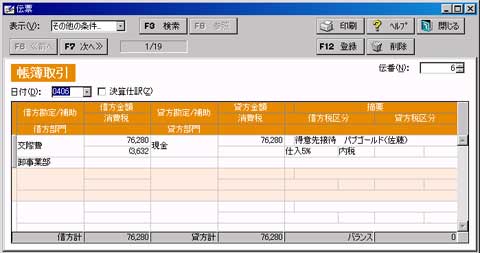
伝票の種類が「帳簿取引」となっているのに注目してください。仕訳が入力された方法によって変わってきます。

借方の部門を変更して登録してみましょう。

登録後の伝票を確認してみましょう。通常、振替伝票で仕訳入力し登録した場合、登録後には空の伝票が表示されるはずですが、表示条件に合致した次の取引データが表示されています。そして、[F7次へ>>]ボタンがクリックできるようになっていることにも注目してください。仕訳日記帳と違い、表示条件に合った仕訳を一覧表に表示するのではなく、一つずつ伝票に表示してくれます。では、[F7次へ>>]ボタンをクリックして目的の仕訳まで進んでみましょう。

[F7次へ>>]のボタンをクリックして、さきほど「仕訳日記帳」で訂正した仕訳まで進めてきました。今度は[F6<<前へ]ボタンもクリックできるようになりました。さらに[F7次へ>>]ボタンの隣の数値を見てください。[11/18]となっています。これは、表示条件により絞り込まれた仕訳数「18」のうち「11」番目の取引を表示していることを示しています。訂正したい目的の仕訳に行き着くまで、[F6<<前へ]、[F7次へ>>]ボタンをクリックします。
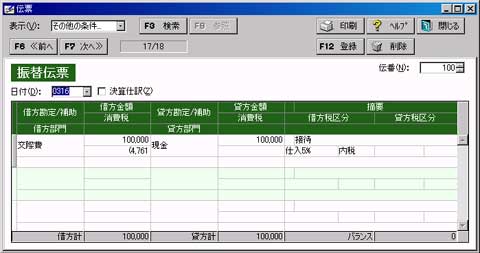
もちろん振替伝票で入力された伝票は、「振替伝票」と表示されます。ここで注意しなければならないのは、伝票で訂正した取引はもともと「帳簿入力」で登録された仕訳であっても「振替伝票」に変更されます。次回訂正するときは、振替伝票でしか訂正できなくなってしまいます。

上記は、初めに訂正した取引です。[振伝]に変わりましたね。
戻る|インデックス|次へ